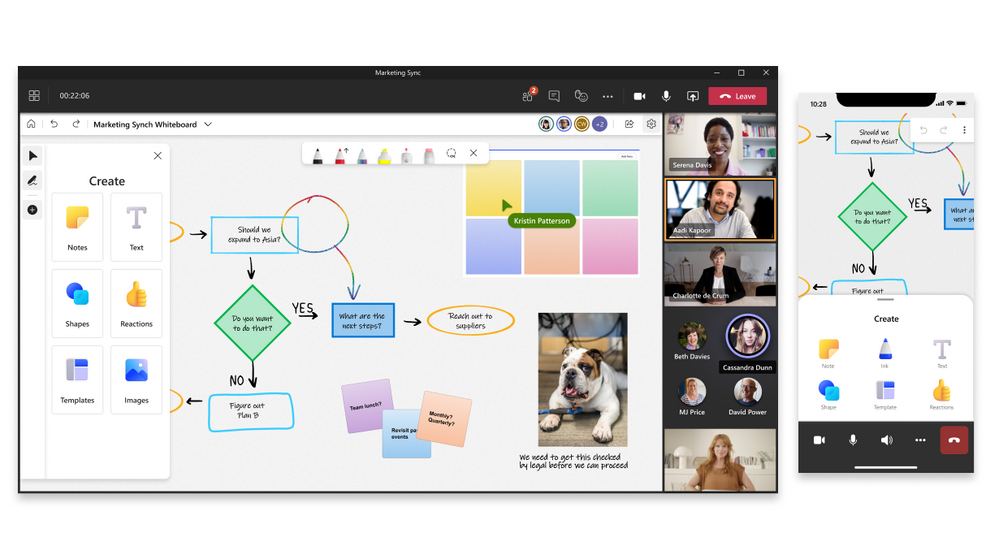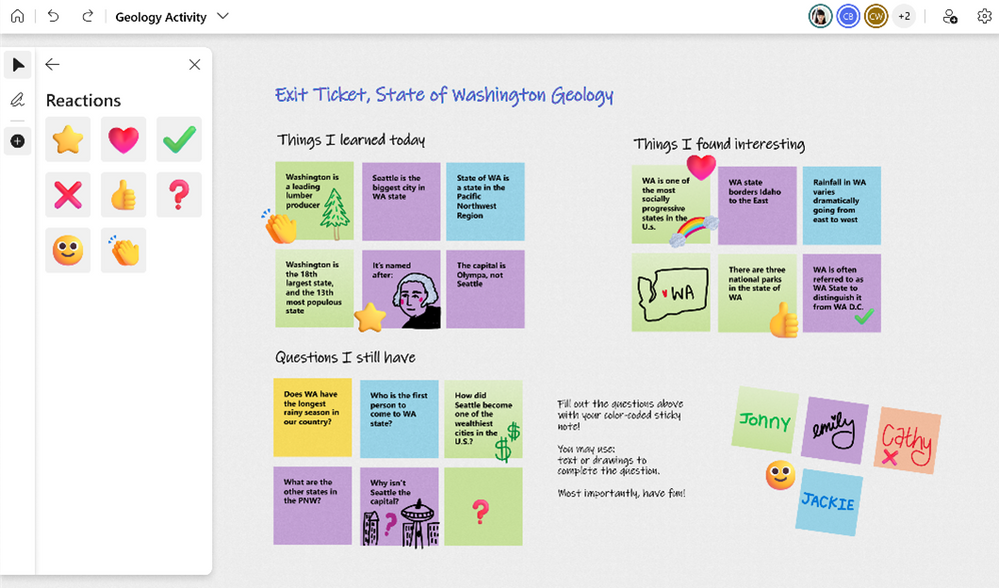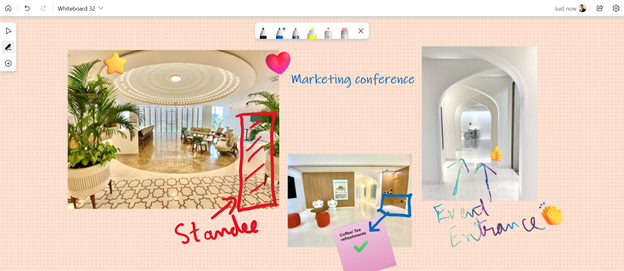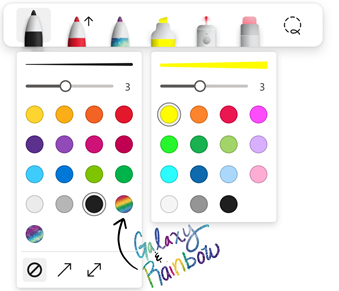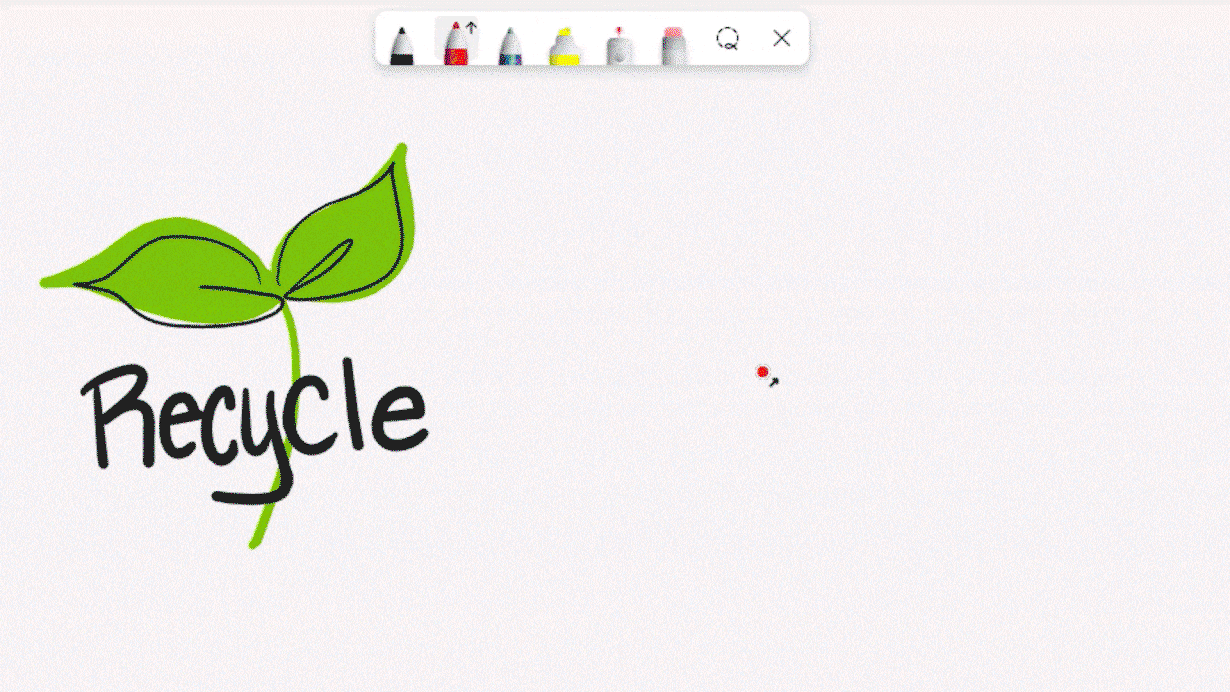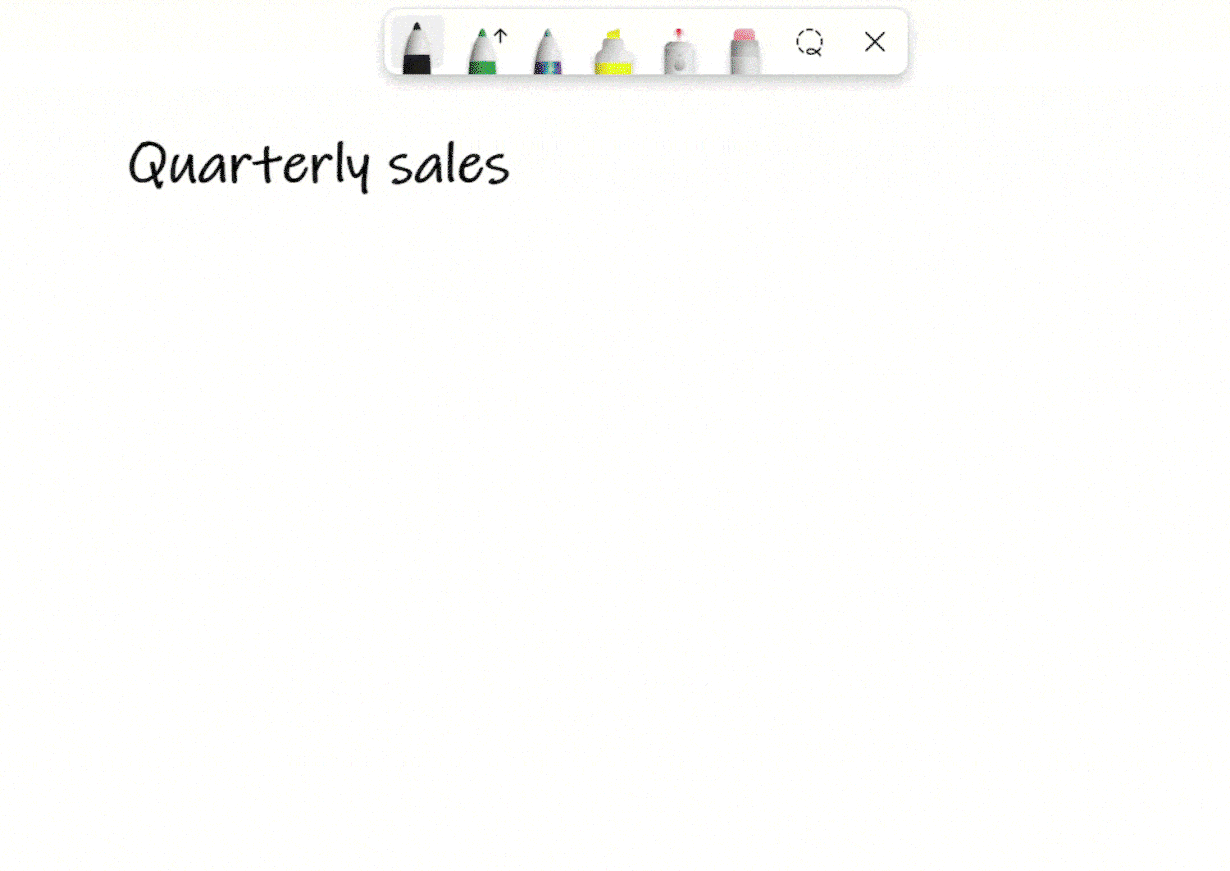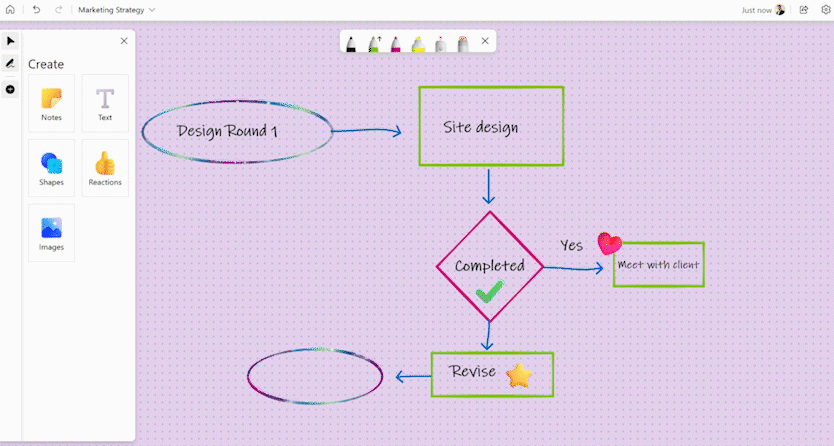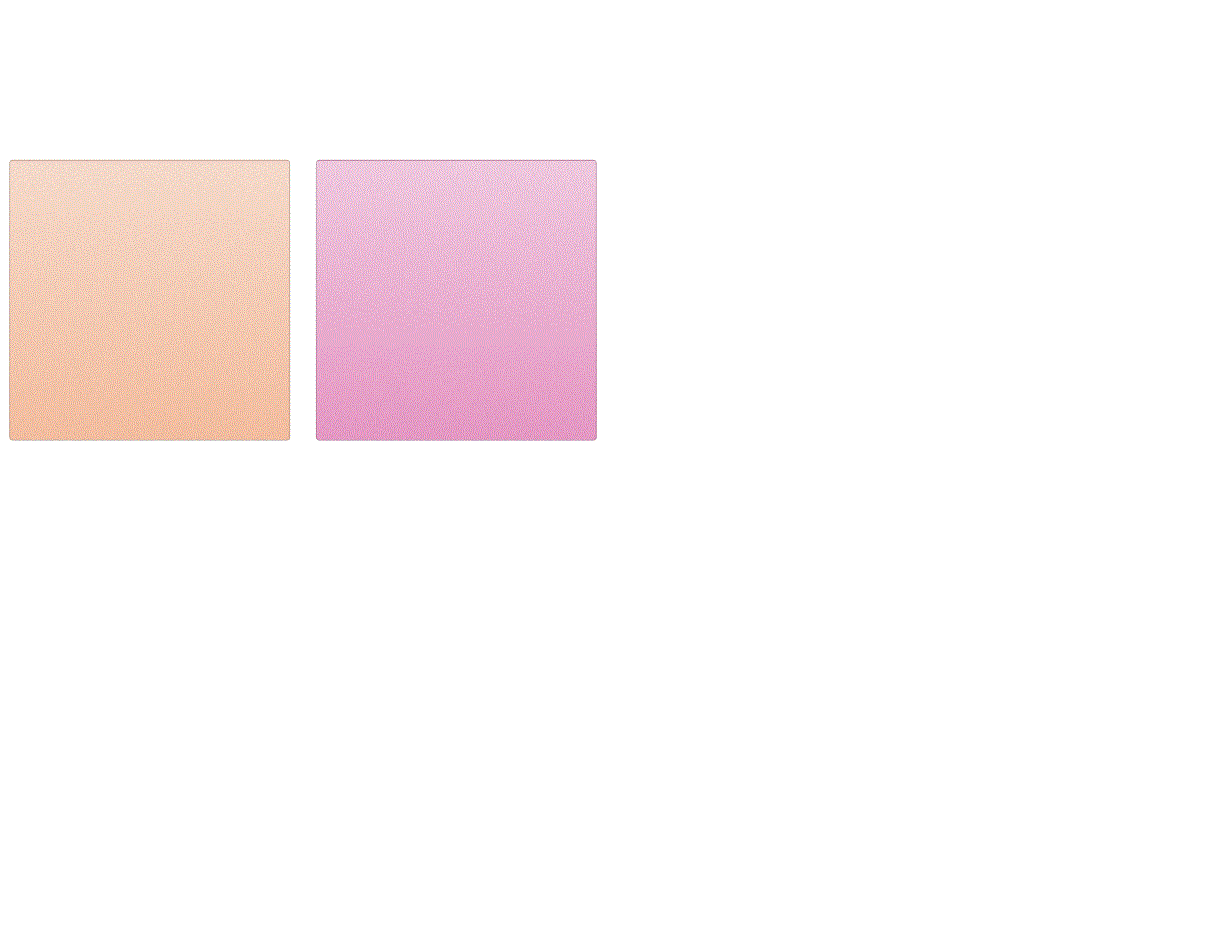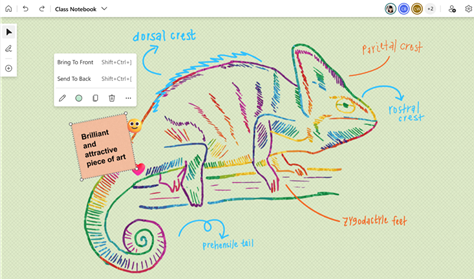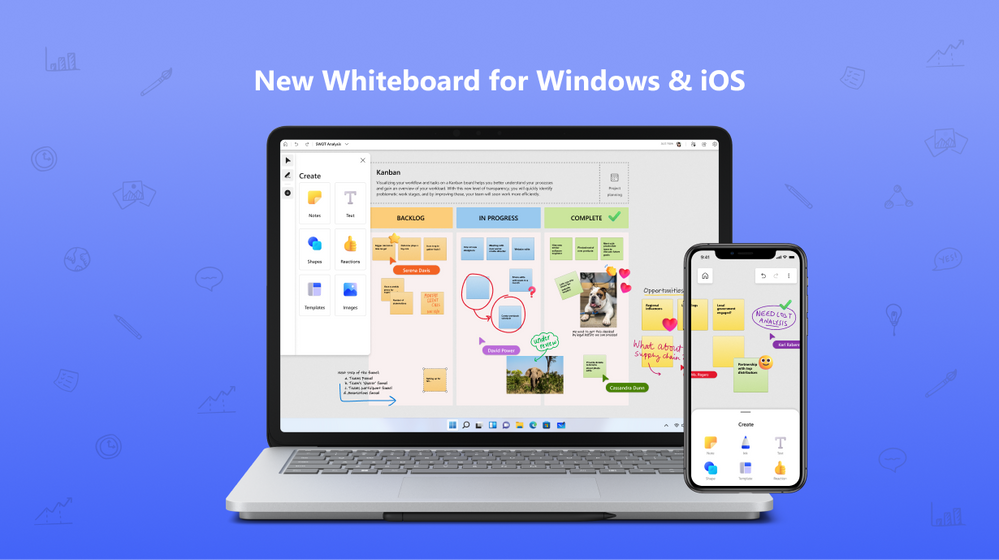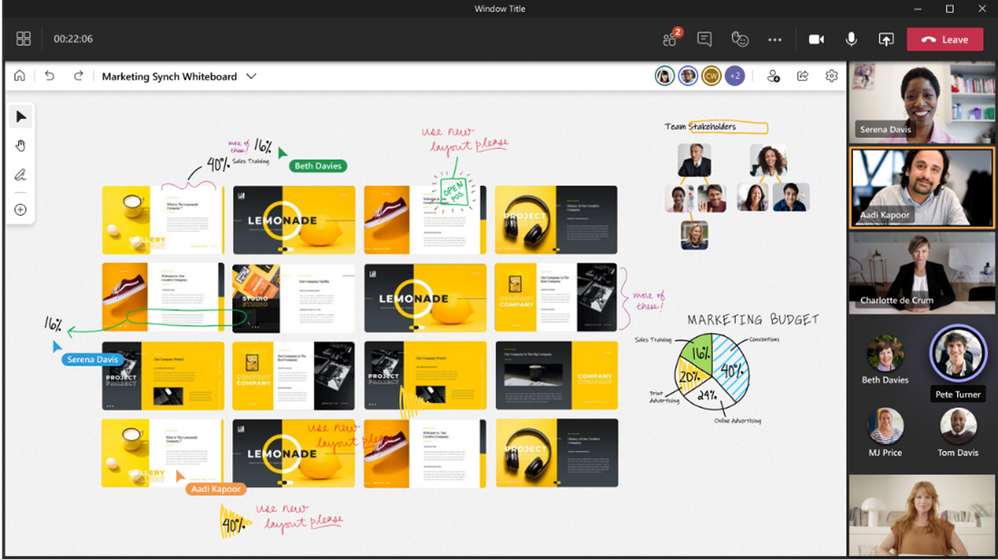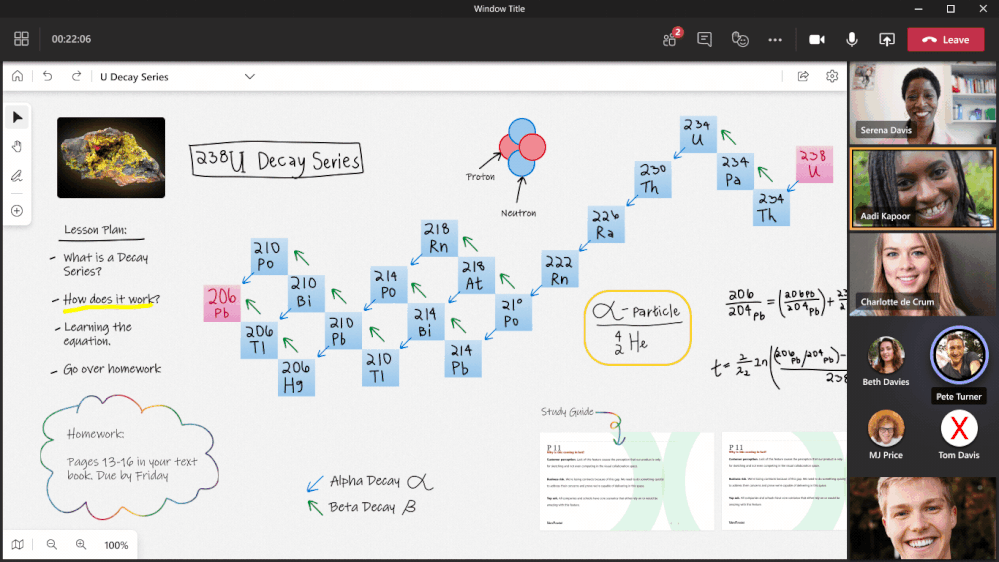Переосмысленный интерфейс Microsoft Whiteboard теперь доступен с несколькими новыми функциями
10 минута. читать
Опубликовано
Прочтите нашу страницу раскрытия информации, чтобы узнать, как вы можете помочь MSPoweruser поддержать редакционную команду. Читать далее
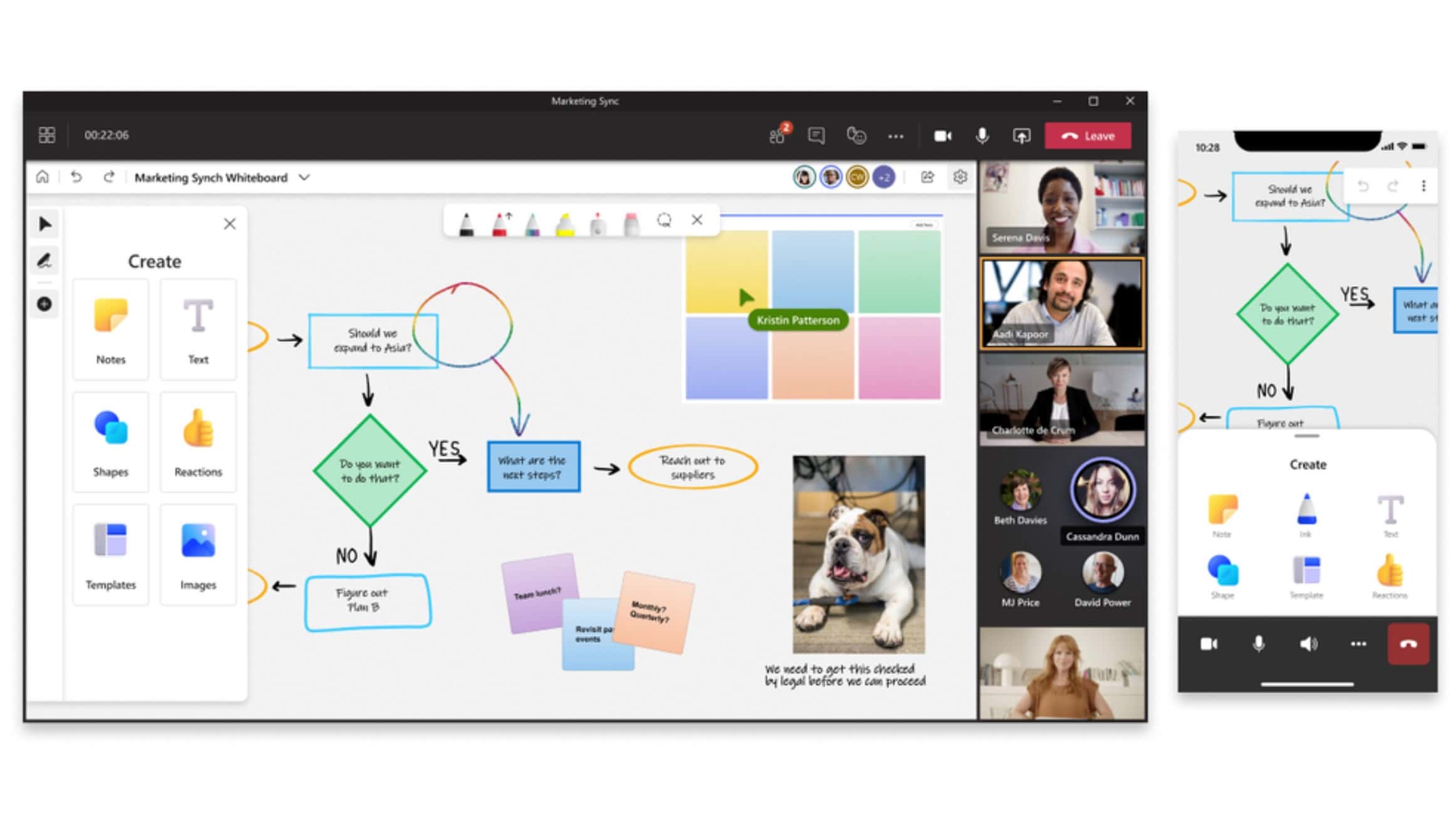
Сегодня Microsoft объявила о доступности нового переосмысленного интерфейса Microsoft Whiteboard в Интернете, Teams и Android. Этот новый интерфейс Whiteboard появится у пользователей iOS в следующем месяце. Это крупное обновление с новым пользовательским интерфейсом, более чем 40 новыми шаблонами, цветами и сетками Sticky Notes, реакциями, возможностью вставки изображений, новыми инструментами рукописного ввода, возможностью изменения фона холста, возможностью вставки документов и многим другим. Вы можете найти полный журнал изменений, опубликованный командой Microsoft Whiteboard ниже.
Свежий современный внешний вид
Когда вы откроете новую доску, вы заметите совершенно новый пользовательский интерфейс, который сочетает в себе чистый, современный внешний вид и улучшенную функциональность. Новое визуальное обновление упрощает доступ к функциям и их поиск. Он также создан для поддержки постоянно растущих возможностей приложения.
На настольных компьютерах, ноутбуках и планшетах инструменты рукописного ввода и меню создания контента разделены, чтобы уменьшить когнитивную нагрузку, а панель приложений в верхней части холста предоставляет все ваши совместные и специфичные для доски свойства. На мобильных устройствах панель создания и элементы управления доской скрыты, чтобы оптимизировать пространство для просмотра и совместной работы. Большие цветные значки упрощают работу с мышью, сенсорным экраном и пером.40+ новых шаблонов
Мы рады объявить о большом количестве новых шаблонов доски! Расширьте и усильте свои сеансы доски с помощью шаблонов для распространенных сценариев, таких как мозговой штурм, agile-ритуалы, решение проблем, групповые проекты и многое другое. Мы добавили более 40 новых, полностью настраиваемых шаблонов, чтобы помочь людям быстрее приступить к работе, создать поток и создать структуру для своих инновационных идей.
12 новых стикеров и сеток для заметок
Доска Microsoft стала более красочной и организованной, что поможет сделать ваш следующий семинар или сеанс мозгового штурма более успешным.
Наклейки теперь предлагают больше разнообразия благодаря выбору из 12 красочных оттенков. Используйте разные цвета, чтобы создать систему цветовых кодов и упорядочить их, отсортировав по разным цветовым категориям. В качестве альтернативы назначьте каждому человеку один цвет, чтобы было легче увидеть, кто внес разные идеи. Какой бы ни была ваша установка, улучшите визуальное сотрудничество и поощряйте участие с помощью красоты цвета.
Сетки для заметок помогают создавать и создавать структуру и форму во время сеанса работы с доской. Сетки заметок представляют заметки в четком и организованном формате. Настройте каждую заметку по порядку цвета и нажмите, чтобы легко добавить дополнительные заметки. Вы также можете организовать сетки заметок, добавив к ним заголовок.
Реакции
Выражение является краеугольным камнем сотрудничества. Теперь пользователи могут предоставлять облегченную контекстную обратную связь с набором забавных, привлекательных и содержательных реакций. Выберите одну из восьми реакций, чтобы быстро передать свои мысли и чувства по поводу чужих идей. Поощряйте участие более широкого круга участников. С реакциями легко взаимодействовать и быстро отвечать в данный момент!
Вставить изображения
Изображения могут помочь нам учиться, привлекать внимание и передавать абстрактные и сложные концепции. Оживите сеанс работы с доской, добавив фотографии и изображения, чтобы передать визуальные идеи более эффектно. Пользователи могут загружать и вставлять изображения на холст с помощью функции вставки изображения.
Формы
Блок-схемы и диаграммы играют важную роль в описании процессов и организации информации. Используйте фигуры, чтобы быстро запустить блок-схему или создать собственную диаграмму. Основные формы, линии и стрелки теперь можно добавлять одним щелчком мыши или касанием пальца. После добавления вы можете изменить размер, повернуть и перекрасить заливку и границу формы.
Новые инструменты рисования
Цифровые чернила являются важной частью интерактивной доски, независимо от того, используются ли они для выражения собственных идей или для комментирования и аннотирования чужих идей. Доска позволяет каждому использовать уникальные возможности визуального выражения, которые могут предложить чернила.
Доска теперь имеет 15 новых вариантов цвета пера и маркера, а также различные толщины, которые помогут визуализировать ваш контент и воплотить ваши идеи в жизнь. В дополнение к традиционным цветам пробудите воображение и креативность своей команды с помощью чернил Rainbow и Galaxy!
Чернильные стрелки
С чернильными стрелками переходите прямо к делу! Добавьте атрибут стрелки к любому перу, чтобы ваши стрелки каждый раз выглядели идеально.
Эта функция автоматически добавляет одинарную или двойную стрелку в конец рукописного росчерка, упрощая рукописный ввод и сохраняя чистоту и порядок диаграмм и аннотаций.
Прямые линии чернил
Рисование прямых линий кажется невозможным! Но не больше... просто нажмите кнопку Shift ключ, как вы рисуете. Вот и все.
Удерживая нажатой клавишу Shift и рисуя, вы автоматически создадите прямую линию между начальной точкой штриха и курсором. Вы можете продолжать перемещать курсор, палец или перо, чтобы настроить длину и угол линии.
Ваша линия будет автоматически привязана к 0, 45 и 90 градусам и к ближайшему концу штриха. Если вам нужно немного больше гибкости, вы можете отпустить клавишу Shift. Это отключает поведение привязки и позволяет настроить линию в любом месте на экране, которое вам нужно. Эта функция работает и для штрихов стрелок, что упрощает создание прямых стрелок тушью!
Чернила для формирования интеллекта
Формы — это строительный блок для самовыражения в визуальном сотрудничестве. Создавайте и повторяйте плавно и плавно с помощью рукописного ввода для распознавания формы. Эта функция позволяет пользователям визуализировать и концептуализировать, быстро рисуя фигуры, а затем наблюдая, как они автоматически выпрямляются! Лучшая часть? Преобразованные чернила остаются чернилами, поэтому их можно стереть, как и другие штрихи чернил.
Формы чернил с помощью мыши:
Теперь рисовать фигуры с помощью мыши очень просто! Если этот параметр включен, все чернильные формы, которые вы рисуете с помощью мыши, будут автоматически преобразованы. Если вы предпочитаете оригинальные чернила, просто отмените действие, и вы увидите исходный штрих чернил. Не рисуете много фигур? Вы также можете отключить эту настройку.
Формы чернил с ручкой:
Нарисуйте и удерживайте преобразование формы жеста! Нарисуйте линию, круг, треугольник, квадрат, прямоугольник, ромб, пятиугольник или шестиугольник, используя один штрих тушью. Прежде чем поднять перо с экрана, задержите его на несколько миллисекунд. Форма будет преобразована, и вы можете оставить чернила как есть или изменить размер или повернуть преобразованную форму!
Сочетания клавиш для инструментов Ink
Ваши инструменты у вас под рукой. Легко переключайтесь между инструментами рукописного ввода с помощью сочетаний клавиш. Сосредоточьтесь на своем контенте, не переключая фокус на панель инструментов.
Переключитесь на вкладку Режим рисования Alt? +?ш? / альт + ш + 1 Pen 2 Альт + ш + 2? Pen 3 Alt + W + 3 Highlighter Alt +?Н? Стереть Alt +? Z Режим стрелки Alt + A Двойная стрелка Alt + сдвиг + А Украшать Alt + B Нарисуйте тактильные сигналы с помощью Surface Slim Pen 2
При рисовании на новом ноутбуке Surface Pro 8 или Surface Studio под управлением Windows 11 с новым стилусом Surface Slim Pen 2 теперь вы можете почувствовать легкую вибрацию, которая делает письмо и рисование более реалистичными. Ручки, маркеры и лазерные указки будут иметь уникальную непрерывную вибрацию, когда вы двигаете пером по холсту, что обеспечивает более естественный процесс рисования.
В дополнение к более естественному ощущению рукописного ввода во время рисования, рукописный ввод будет более привлекательным благодаря тактильным сигналам для жестов. Теперь при преобразовании чернил вы почувствуете короткую вибрацию, сообщающую вам об успешном преобразовании чернил, что придаст вам больше уверенности во время рисования.
Форматировать фон
Кто сказал, что белые доски могут быть только белыми? Настройте свою доску, изменив цвет фона и рисунок на привлекательные цвета и сетку в соответствии с вашими потребностями. Используйте черный цвет, чтобы создать «темный режим» для вашего следующего проекта.
Выравнивание объекта и привязка вращения
Организуйте свой контент без проблем с выравниванием, привязкой и вращением. Когда вы перетаскиваете один объект холста к другому, появляются направляющие для выравнивания, которые помогут вам расположить ваш элемент точно на одной линии с окружающими его объектами. Когда вы поворачиваете объект, наблюдайте, как он привязывается к 0, 45 и 90 градусам, чтобы помочь вам добиться точного поворота, который вам нужен.
Вынести на передний план и отправить на задний план
Оптимально перемещайте объекты на холсте доски, перестраивая и накладывая их друг на друга с помощью функции «На передний план» и «Отправить на задний план».
В следующем месяце
Мы постоянно обновляем и обновляем доску на основе отзывов и потребностей клиентов. Вот краткий обзор некоторых новых функций, которые появятся в следующем месяце.
Новая доска для Windows и iOS
Новая доска обеспечивает единый унифицированный пользовательский интерфейс для всех наших клиентов на всех устройствах, операционных системах и платформах. Мы выпускаем обновление для наших родных приложений для Windows и iOS. Это обновление произойдет автоматически и предоставит вам все новые функции доски, от шаблонов, форм и реакций до улучшений рукописного ввода и многого другого.
Расширенная поддержка потребительской учетной записиs
Следуя нашей цели сделать доску доступной для всех, мы скоро будем поддерживать учетные записи Microsoft в нашем приложении для Android и в Интернете в дополнение к нашей существующей поддержке в приложениях для Windows и iOS. Это расширяет доступность доски для всех на всех устройствах, которые они регулярно используют — как на работе, так и дома.
Вставить документы
Возможность упорядочивать и вносить разнообразный контент — ключевая часть нового опыта использования интерактивной доски. В следующем месяце вы сможете приносить документы, например презентации PowerPoint, для комментирования, установления связей и совместного повторения.
В этом году
Виртуальная доска перестраивается поверх OneDrive для бизнеса для полной интеграции с пакетом Microsoft 365, поэтому вы можете создавать, совместно использовать, находить и управлять виртуальными досками так же легко, как и любым документом Office. Доступность для коммерческих клиентов была предоставлена через Центр сообщений, а хранилище OneDrive для бизнеса станет хранилищем по умолчанию для новых досок в начале 2022 года. В рамках этого изменения мы включим множество новых возможностей, описанных ниже.
Совместные курсоры
Запрыгивайте на доску вместе с другими коллегами и наблюдайте, как она оживает. Совместные курсоры позволяют вам видеть других людей на доске и то, над чем они работают в режиме реального времени. Каждый пользователь будет представлен своим цветом и облачком с именем. Используйте совместные курсоры, чтобы направлять друг друга на доске и следить за тем, как ваши коллеги объясняют.
Список сотрудничества
Новый список для совместной работы показывает, кто активно сотрудничает с вами на доске в режиме реального времени. Если на доске никого нет, вы увидите, кто и когда вносил последние изменения, что еще больше упрощает совместную работу в асинхронном гибридном режиме.
разделение
Новый элемент управления общим доступом для Интернета должен показаться вам знакомым, поскольку мы используем то же диалоговое окно общего доступа, которое вы найдете в Office Online и других приложениях. Этот элемент управления общим доступом позволяет вам выбирать конкретных людей в вашей организации, которым вы хотите поделиться ссылкой, что еще больше упрощает работу во время работы.
Лазерная указка
Привлекайте внимание других людей, когда вы делитесь своими лучшими идеями. Когда вы сотрудничаете с другими, вы можете превратить свою мышь в лазерную указку, чтобы привлечь внимание к чему-то на доске. Чернила лазерной указки автоматически медленно удаляются, удерживая вас в потоке.
Поиск и обнаружение Office.com
Быстро вернитесь к своим доскам, найдя их в своем последнем списке или выполнив поиск на Office.com.
Корзины
Когда доски хранятся в OneDrive для бизнеса, вы сможете найти и восстановить удаленные доски в своей корзине.
Примечание. Упомянутые выше функции сегодня доступны для всех клиентов GCC, использующих доску в OneDrive для бизнеса. Сроки, в течение которых эти функции становятся доступными для коммерческих клиентов, зависят от того, когда организация подпишется на OneDrive для бизнеса. Узнать больше здесь.
Источник: Microsoft